2020年10月29日更新
SNOW(スノー)のダウンロード後にすべきおすすめログイン設定方法
SNOWなしには盛れる写真が撮れない!と言っても過言ではない程、近年では若者の女子を中心にダウンロードされ、愛用されているカメラアプリ「スノー」。今回はそんなSNOWのダウンロードしてからの使い方をご説明します。スノーの使い方をしっかり理解しましょう。
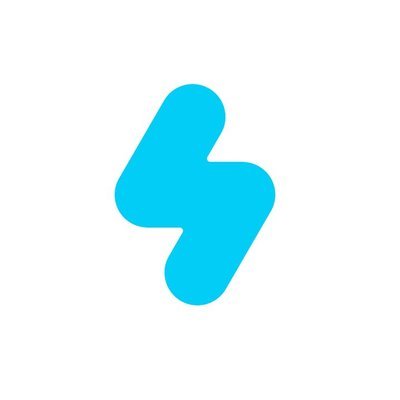
目次
- 1SNOW/スノーアプリのダウンロード後のはじめの設定とは?
- ・一番初めに知っておくべきおすすめ設定
- ・なぜすぐに設定しないといけないのか?
- ・ビューティー効果とは?
- 2SNOW/スノーの使い方~ログイン方法~
- ・LINEログイン
- ・メールで登録
- ・電話番号認証はスキップする
- 3SNOW/スノーのログイン方法それぞれのメリットデメリット
- ・LINEログイン
- ・メールで登録
- 4SNOW/スノーのログイン方法いちばんおすすめは?
- ・SNOW/スノーの顔スタンプについて
- ・お気に入りの顔スタンプの見つけ方
- ・フィルターを変える
- 5SNOW/スノーでSNS認証してしまったときの対処法
- ・アカウントを削除
- ・SNOWアプリを削除する
SNOW/スノーアプリのダウンロード後のはじめの設定とは?
みなさんは、近年若い女性を中心に流行しているカメラアプリ「SNOW(スノー)」をご存じですか?
スノーはスマートフォンに入っている一般のカメラと違って、肌の色を調節できたり、目の大きさを調節できたり、顔の大きさまで調節できるいわゆる盛れる写真がとれるアプリです。
今回は、そんなカメラアプリSNOWをダウンロードしたあとの設定の方法、SNSや電話番号認証方法、おすすめの認証方法、不用意に認証してしまった時の対処法をお教えいたします。
一番初めに知っておくべきおすすめ設定
スノーを新規で使用する場合、アカウントの認証をお勧めします。SNSのアカウント認証したり電話番号認証をすることで、SNOWのアプリを一度消してしまった時でももう一度ログインすることで自分の設定が保たれたまま使うことが出来ます。
保存だけして使いたい(他人と共有したくない)場合の設定
とりあえずSNOWのアプリの機能を知りたかったり、お試しで使ってみたいという方はSNSとの認証をスキップすることもできます。SNOWアプリをダウンロードして開くとまず↑のような画面が表示されます。
右上の「スキップ」を選択すると、認証をスキップしてもSNOWアプリを使うことができます。
ただし、アカウントの引き継ぎができなくなるので、スキップした場合は自分で変えた設定などがアプリを消してしまったあとに再ダウンロードした際に消されてしまいます。
先程の画面で「スキップ」をたっぷすると、すぐにこのような画面が表示されます。ここでスキップを選択するとすぐにSNOWアプリを使うことができます。
なぜすぐに設定しないといけないのか?
なぜ、スノーを利用するさいにSNSのアカウントでログインする必要があるのでしょうか。ログインをスキップしてしまったどんな問題があるのか見ていきましょう。まず、2018年1月8日にアップデートされてからストーリーの機能が一切なくなりました。
SNOWのストーリーが廃止されてからは、SNOWの写真を共有する相手を自身のSNSから探す機能がなくなりました。だからSNOWを利用する際は特にSNSと連携してSNOWのストーリーで写真などを共有する友達を追加する必要がありません。
SNOWのストーリー機能がなくなってから、SNOWのストーリー上で友達を追加したりブロックしたり、公開範囲を設定したりすることがなくなりました。SNOWのストーリーを使わなくなった今でもSNSでログインする必要があるのでしょうか。
SNOWをダウンロードした後にログインをスキップしてしまったら、初めに説明したように「一部の機能が利用できません。」という説明が出てきました。この機能というのは、SNOWアプリで利用できるビューティー効果の設定の引き継ぎのことです。
ビューティー効果とは?
では、先ほど触れたビューティー効果とは、いったいどのような機能なのでしょうか。SNOWのビューティー効果とは、2018年にアップデートされたリアルタイムで自分の顔の大きさや、目の大きさ、肌のトーンなどを自由に変えることができる機能です。
普通のSNOWのスタンプを顔に付けたりする機能では、顔の大きさ、肌のトーン、目の大きさをバラバラに変えることは出来ませんよね。ですがSNOWの新機能のビューティー効果ではバラバラに変えることが出来るのです!
効果の調整方法とカスタムの保存方法を説明します。まず、カメラを起動すると真ん中にシャッターボタンが表示されているのでその横の顔マークをタップします。
すると、このような画面が表示されます。下にいろいろなおすすめの顔の種類、系統が表示されているので、お気に入りのものがあったらそちらを使うのでも良いと思います。種類もたくさんあるので、ぜひいろいろ試してみてください。
ご自身でカスタムしたい場合は、真ん中の「詳細」をタップして、いろいろと効果を調節することもできるのです。
こちらの詳細の画面で21項目を調節することが出来ます。私のおすすめとしては、全部の効果を上のバーの半分強にしてしまったりすると、顔が派手になりすぎるので半分弱が一番綺麗な顔になると思います。
ご自身の顔を理想の顔にするために、いろいろと効果の調節を行ってみてください!調節が終わったら、左下の「保存」をタップすると、
自分でSNOWでカスタムした設定が、バックグラウンドから消してしまったとしても、次アプリを立ち上げたときでも同じ効果で写真を撮ることが出来ます。
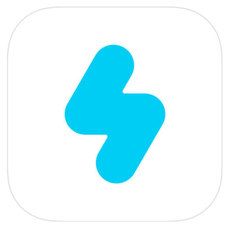 SNOW(スノー)で写真を加工しよう!カメラロールの写真/画像を加工する方法
SNOW(スノー)で写真を加工しよう!カメラロールの写真/画像を加工する方法SNOW/スノーの使い方~ログイン方法~
それでは次に、SNOWアプリを始める前に、自分のSNSのアカウントと連携する方法を説明いたします。まず、スノーのアプリのログイン方法は5つあります。
- LINEでログインする
- Facebookでログインする
- 電話番号認証をする
- パスワードとメールアドレスでアカウント作成する
- アカウントを作成しない(スキップする)
この5つです。5のSNOWでアカウントを作成しない方法は先ほど説明しましたので、LINE・Facebook・電話番号認証・メールアドレス登録の方法、おすすめのログイン方法を説明していきます。
LINEログイン
SNOWをダウンロードしてすぐに表示されるこちらの画面でLINEマークをタップするとLINEでのアカウントを作成することができます。
先程の画面からLINEを選択するとすぐにLINEのアプリが立ち上がって、↑のような画面が表示されます。利用規約をよく読んで、同意するを押すとsnowとLINEのアカウント認証が終わります。
SNOWアプリを立ち上げてすぐ表示されるこちらの画面で今度は「Facebook」を選択します。すると、Facebookのアプリをダウンロードしている方はFacebookのアプリが立ち上がり、すぐにSNOWのアプリに戻り、アカウント認証ができました。
Facebookでのアカウント認証は、アプリをダウンロードしていたら数秒で終わるので、とても気楽です!
メールで登録
左上の三点マークをタップすると、吹き出しが出てきます。そして、その吹き出しの一番右端に見える「設定」マークをタップするとSNOWの設定の画面を開くことができます。
そして一番上の「アカウント設定」を選択します。
まず初めにSNOWのパスワードの設定を行います。自分の覚えやすいパスワードを設定することをおすすめします。パスワードの設定が終わったら次はメールアドレスを登録します。
↑のような画面が表示されるので、「メールアドレス」の欄にメールアドレスを入力します。
メールアドレスを入力して、登録すると、先程設定したパスワードの入力を要求されるので、入力して、完了を押するとメールアドレスの設定が完了します。以上でメールアドレスの登録方法は終わりです。
違うメールアドレスをSNOWに登録し直したい場合は、先ほどのアカウント設定の画面からメールアドレスの変更ができます。その際もパスワードを聞かれるので、しっかり設定したパスワードは覚えておきましょう。
電話番号認証はスキップする
スノーアプリを安心して使うには、おすすめとしては電話番号認証をスキップです。理由は電話番号認証をすると、誰かに電話番号を入手される可能性があるからです。
実際に電話番号認証をして電話番号を入手された人は今のところいないようですが、一応SNOWもSNSの一つであり、他のSNSとアカウント連携もするのでプライバシーが気になる方は電話番号認証をしなくてもSNOWアプリを使うことができます。
 自撮りアプリ「B612」は「SNOW」より盛れる?違いや容量・画質を比較
自撮りアプリ「B612」は「SNOW」より盛れる?違いや容量・画質を比較SNOW/スノーのログイン方法それぞれのメリットデメリット
では次に、SNOWアプリをSNSのアカウントと認証するときに気を付ける点と、それぞれのSNOWアカウント認証のメリット・デメリットを説明します。
LINEログイン
LINEログインのメリットはすぐにログインできることです。LINEのアカウントはほとんどの皆さんが持っていると思うのですが、SNOWのアカウント連携の同意さえすればすぐにスノーを利用することができます。
逆に、デメリットはLINEを削除してもう一度ダウンロードした時や、新しい端末でログインしようとするときに、パスワードやIDを忘れてしまう方が多い点です。その場合はもう一度新しいLINEでスノーと連携する必要があります。
Facebookのメリットは、アプリさえ端末にダウンロードしていたら、連携するのが一番速いことです。逆に、デメリットはスノーにFacebookのプロフィールや友達リストを見られる可能性もゼロではないことです。
これは、LINEでのSNOWのアカウント認証の時も同じなのですが、SNSを連携するということは、誰かに自分のSNOWアカウントを通して個人情報を入手される可能性があるのです。
Facebookの場合は、ご自身の大学や職場や本名をプロフィールに公開している方が多いですよね。
一方LINEはプロフィールは名前くらいしか一般公開していない方が多いですよね。だからLINEの時よりも、お友達の個人情報を盗まれる危険性が高いのです。
メールで登録
SNOWをメールで登録するメリットは、メールアドレスさえあればSNSのアカウントを持っていなかったり、情報を盗まれるのが怖いという方でも気軽に始められると思います。
あとは、自分でSNOWのパスワードを設定するだけでアカウントの引継ぎもすることができます。
一方デメリットは、
- どのメールアドレスで登録したのか忘れてしまう
- パスワードを設定するのが面倒
 SNOWアプリで顔交換して顔を入れ替える方法【2人・大人数】
SNOWアプリで顔交換して顔を入れ替える方法【2人・大人数】SNOW/スノーのログイン方法いちばんおすすめは?
私が一番おすすめするログイン方法は、LINEでのアカウント認証です。SNOWのストーリー機能がなくなってからは、特にSNOWログインをしなくても使えなくなる機能はないのですが、
SNOWのアプリを一度削除したあとでもアカウント認証さえしていれば、先程説明したビューティー効果などの設定は引き継がれます。なので、なにかSNOWにSNSでのアカウント認証をすることをおすすめします。
LINEでのアカウント認証は、一番SNSのアカウント認証のなかで安全だと考えられます。LINEに登録しているプロフィール情報や友達の情報は詳しくないのでFacebookに比べると安全だと思います。
特にSNOWの設定も引き継がれなくてもいいというかたは、ログインをスキップしてしまうのも良いと思います。SNOWのストーリー機能がなくなってからは、特にSNSのアカウント認証をする必要はなさそうです。
SNOW/スノーの顔スタンプについて
SNOWのアプリにはたくさんの顔スタンプがあるのはご存知でしょうか。自分の好みの顔スタンプを探してみましょう。
お気に入りの顔スタンプの見つけ方
まず、スタンプのページを開くと、自分がダウンロードしたことあるものが出てきます。ここから、お気に入りのものを使っても良いですし、
次に、newというところをタップすると最近SNOWにアップされた最新スタンプが表示されます。ここからはトレンドや季節にあったスタンプがダウンロードできます。
このように、スタンプの種類がたくさん分けられているので、使いたいスタンプがすぐに見つかると思います。是非、お気に入りの顔スタンプを見つけてみてください!
お気に入りのスタンプを見つけて、ダウンロードした後にアプリを消してしまったとしてもアカウント認証さえしていればダウンロードし直さないといけないけど、マイスタンプの適用はされます。
フィルターを変える
次は、フィルターの変え方を説明します。雰囲気を変えたいなっていうときありますよね。大人っぽい雰囲気や、外国っぽい雰囲気などいろいろあるので、お気に入りを見つけてみましょう。
いろいろなフィルターが出てきます。下の方をスクロールしていくと、たくさんのフィルターが出てきます。
フィルターの上のバーを左右に動かすことで、フィルターの濃さ調節することができます。撮影する際に、自分の顔や雰囲気と合わせながら調節してみてください!
SNOW/スノーでSNS認証してしまったときの対処法
では次に、SNOWでアカウント認証したくなかったのにしてしまったときの対処法を説明します。ログインしてしまったあとでも消す方法はあります。
まずは先程説明したように設定を開きます。そして、一番上の「アカウント設定」をタップします。
するとこのような画面が表示されるので、連携アカウントのうちSNOWで消したいアカウントを選択します。この方法だと、どれかひとつはSNOWにアカウントとして残しとかないといけません。
FacebookとLINEの両方でログインしている場合は、どちらかひとつだけアカウントを消すことができます。もちろん、メールアドレス認証か電話番号認証をしている場合は、FacebookとLINE両方のアカウント認証を削除できます。
アカウントを削除
他には、SNOWのアカウント自体を削除する方法もあります。先程の画面の一番下にある「アカウントを削除」を選択します。
すると、このような画面になるのでSNOWアカウントを作成したときに自分で設定したパスワードを入力します。まだ、パスワードを設定してないかたは、
まずパスワードをなんでもいいので設定してください。こちらにSNOWのパスワードを入力してアカウントを削除を押せば完璧に消すことができます。
SNOWアプリを削除する
もちろん、SNOWアプリを削除するといったんはアカウント認証が消えます。ダウンロードし直すと、LINEやFacebookとのアカウント認証は一旦は解除されるのですが、アカウント自体は消えていません。
メールアドレスとパスワードを登録している場合はそれでログインできるし、もう一度LINEやFacebookでログインしたら設定はそのままで使うことができます。アカウントを消したいかたは先程の説明の手順で消しましょう。
いかがだったでしょうか。SNOWを使う前の、ログインをLINE、Facebook、メールアドレス、電話番号認証の4つの方法とおすすめをお教えしましたが、ご理解いただけたでしょうか。
しっかり理解して、安心してSNOWアプリを楽しめるようにしましょう。間違えてアプリを消してしまったとしてももう大丈夫です!!
ありがとうございました!







































